-
![]() Windows向けデータ復旧
Windows向けデータ復旧
- Data Recovery Wizard Free購入ダウンロード
- Data Recovery Wizard Pro 購入ダウンロード
- Data Recovery Wizard WinPE購入ダウンロード
- Partition Recovery購入ダウンロード
- Email Recovery Wizard購入ダウンロード
- おまかせデータ復旧サービス
概要:
PC及びMacでWMAファイルをMP3ファイルに変換するには、どうしたらいいですか?オーディオ変換ツールがあるかないかにもかかわらず、本文では、WMAファイルをMP3ファイルを変換できる適切な対策を見つけることができます。
WMAはMP3と比較して、比較的に優れた音質を提供していますが、それをサポートするプログラムが少ないので、MP3のような互換性がありません。そのため、もっと多くのプログラムやプラットフォームで利用したり、再生したりすることができるように、WMAをMP3に変換する必要がある場合があります。
WMAをMP3に変換すると言えば、利用可能な方法はたくさんあります。例えば、Windows 10でWMAをMP3に変換するために、少なくとも3つの方法があります。その中の一部のソリューションは、Macでも適用することできます。それでは、次の内容を読み続けて、ソリューションの詳細を確認してください。
PCまたはMacのどちらを使用している場合でも、VLCメディアプレーヤーを使用して、数回クリックするだけでWMAをMP3に変換できます。VLCを使用するメリットはたくさんあります。まず、このツールは完全無料で利用可能です。また、互換性に優れているため、PC、Mac、iOSデバイス、Androidデバイスなど、さまざまなデバイスで使用できます。使用するOSは何だとしても、このVLCメディアプレイヤーを使ってWMAをMP3に変換できる万能なソリューションです。
VLCメディアプレーヤーでWMAをMP3に変更する操作手順:
ステップ1.コンピューターにVLCメディアプレーヤーをダウンロードしてインストールします。
ステップ2.VLCメディアプレーヤーを立ち上げ、 [メディア]> [変換/保存]に移動し、[追加]をクリックしてWMAファイルをプログラムに追加します。
ステップ3. [変換/保存]オプションの横にあるドロップダウンメニューをクリックして、[変換]を選択します。
ステップ4.ターゲットフォーマットとして「MP3」を選択し、宛先ファイルに名前を付けます。
ステップ5. [開始]をクリックして、WMAからMP3への変換を開始します。

VLCは、WMAをMP3に変換することをサポートしていますが、その本質はメディアプレーヤーになります。それゆえ、オーディオファイルを活用するために、オーディオファイルをカットしたり、結合したり、ミキシングしたりすることができません。オーディオファイルを活用したい場合、VLCの代わりに、オーディオの形式変換機能付きのEaseUS MakeMyAudioをお薦めします。オールインワンのオーディオツールキットとして、オーディオファイルを記録したり、編集したり、形式を変換したりすることもできます。
主な機能:
また、CDのリッピング/書き込み、ID3タグの編集、およびオーディオのiTunesへの転送などの機能も備えているので、オーディオファイルを管理する一般的な機能は、ほとんどEaseUS MakeMyAudioで見つけられます。
WMAをMP3に変換する操作手順:
ステップ1.EaseUS MakeMyAudioを開き、最初の画面で「変換」を選択します。
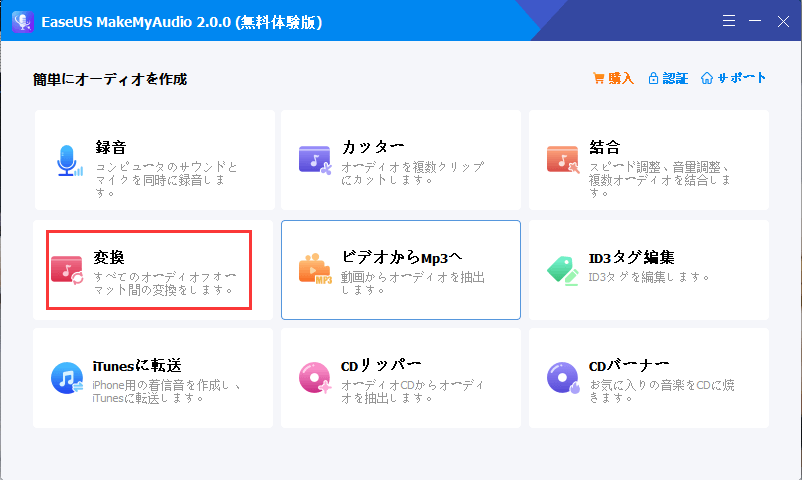
ステップ2.左上にある「ファイルを追加」をクリックして、変換したいファイルを選択します。

ステップ3.ファイルを導入すると、出力形式を選択して、「開始」ボタンをクリックして、変換プロセスを開始します。
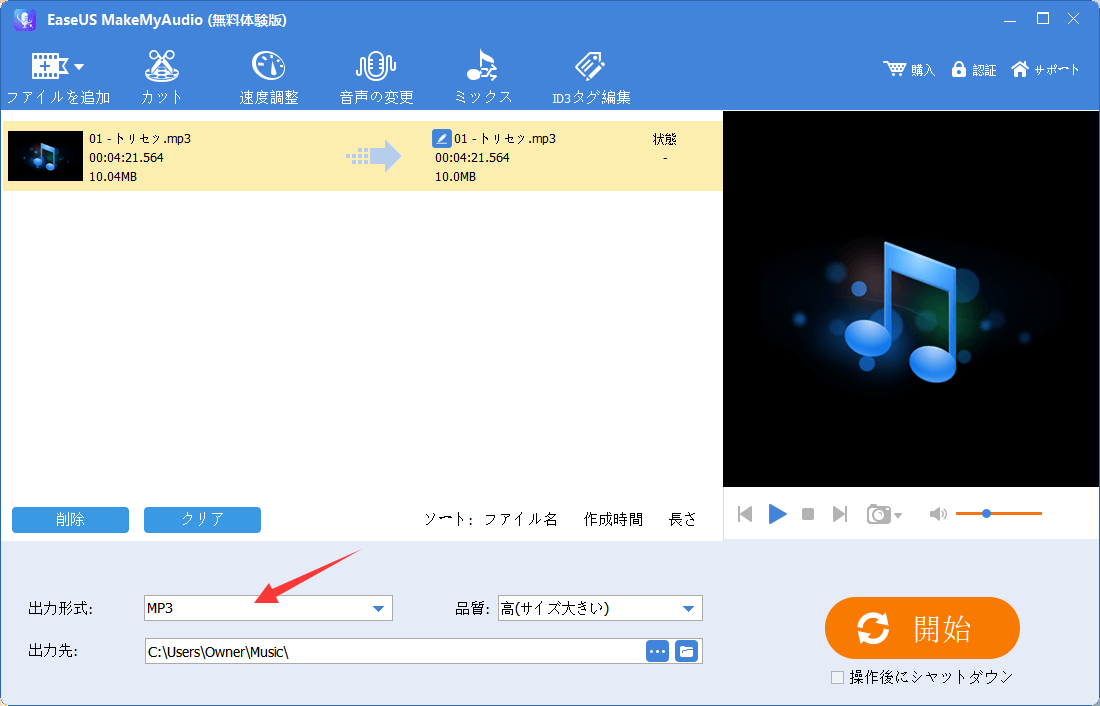
Windowsのパソコンでも、Macパソコンでも、WMAファイルをMP3ファイルに変換するには、オンラインツールは非常に便利な物だと考えられています。本文では、WMAファイルをMP3に変換するため、非常に役に立つオンラインツールをみなさんに紹介します。オンラインツールを使うと、デバイスの種類の制限もないし、プログラムをダウンロードしてインストールする手間もかかることがありませんので、非常に便利です。それでは、次の操作ガイドを参照して、PC、またはMacでWMAをMP3に変換してみましょう。
次は、CloudConvertを例にしてみなさんに紹介します。
ステップ1.パソコンでブラウザを開き、オンライン変換ツールのサイト(https://cloudconvert.com/)にアクセスします。
ステップ2. [Select Files]をクリックして、WMAファイルを選択します。
ステップ3.ターゲットフォーマットとして「MP3」を選択し、「Convert」をクリックします。
ステップ4.変換後、[Download]をクリックしてMP3ファイルをコンピューターに保存します。
ステップ5.PCの「ダウンロード」フォルダーに移動してファイルを確認します。
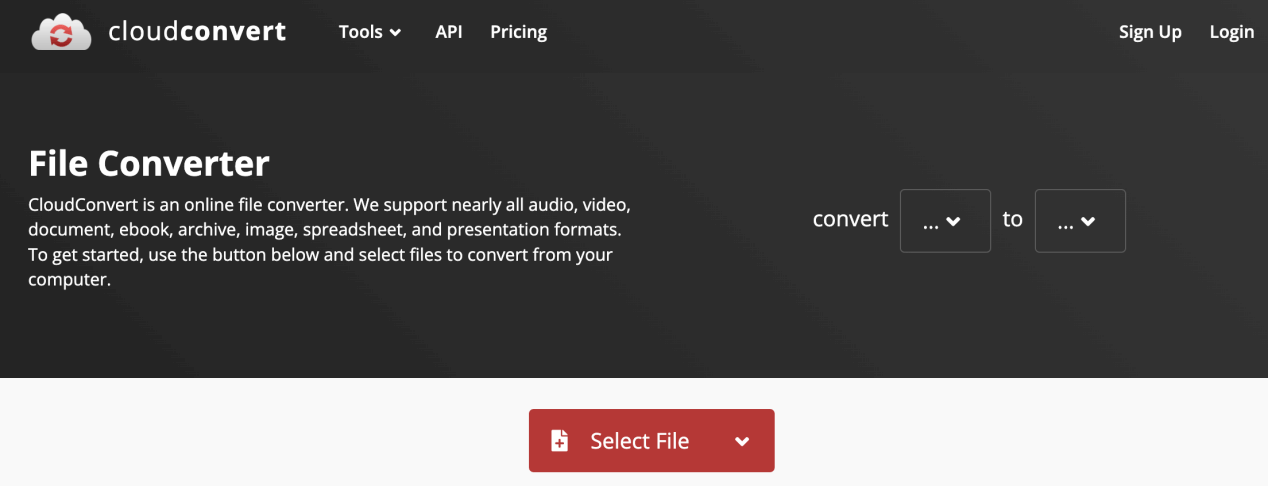
一部のユーザーは、Audacityを使用してWMAをMP3に変更したいかもしれませんが、AudacityはWMAファイルをデフォルトでサポートしていません。それを使って、WMAをMP3に変換するには、最初からプラグインをダウンロードする必要があります。したがって、上記のいずれかの方法を使用して、WMAをMP3に直接に変更したほうが便利なので、こちらのお勧めです。